زیرنویس درون ویدیوها، موانع زبانی را در سراسر جهان از بین برده است. بنابراین فرصتهای بیشتری برای تصرف بازارهای جهانی در اختیار برندها و کسبوکارها قرار میگیرد. افزودن زیرنویس به ویدیوهایتان راهی عالی برای دستیابی به مخاطبان مختلف و افزایش دیده شدن محتوا در شبکههای اجتماعی است.

البته، شناختن ابزارها و تکنیکهای مناسب به شما کمک میکند تا زیرنویسهای خودتان را در کمترین زمان به زبانهای مختلف ترجمه کنید! در اینجا نحوه ترجمه زیرنویسها را آموزش خواهیم داد تا مخاطبان بین المللی و افراد کم شنوا هم از محتوای ویدیویی شما لذت ببرند.
فرمتهای فایل زیرنویس
زیرنویسها به عنوان یک فایل متنی ساده و جدا از ویدیوی واقعی ذخیره میشوند. به این ترتیب میتوانیم هنگام تماشای ویدیوی یوتیوب، زیرنویسها را فعال و غیر فعال کنیم.
این فایلهای متنی را میتوان با پسوندهای مختلف از جمله موارد زیر ذخیره کرد:
- SubRip / SRT (.srt)
- SubViewer (.sub or .sbv)
- WebVTT (.vtt)
برای اینکه همه چیز واضح و ساده باشد، تمرکز این مقاله بر نحوه ترجمه فایل SRT است. این نوع فایل به طور گسترده در پلتفرمهای محبوب اشتراک گذاری ویدیوی مانند یوتیوب و فیس بوک استفاده میشود.
روش اول: از Notepad یا WordPad برای ترجمه زیرنویس استفاده کنید
این روش برای ترجمه زیرنویس یک ویدیوی کوتاه یا ترجمه بدون اتصال به اینترنت مفید است. اگر یک فایل زیرنویس SRT در رایانه خودتان ذخیره کردهاید، میتوانید آن را با استفاده از یک ویرایشگر متن اصلی مانند Notepad یا WordPad که از قبل روی اکثر رایانهها نصب شده، ترجمه کنید. برای این کار:
1.یک کپی از فایل زیرنویس SRT تهیه کنید.
2.روی فایل کلیک راست کنید.
3.Open With را انتخاب کنید.
4.Notepad یا WordPad را انتخاب کنید.
در این مثال از Notepad استفاده میکنیم؛ اما صرف نظر از اینکه از کدام ویرایشگر استفاده میکنید، زیرنویس شما باید چیزی شبیه به تصویر زیر شود:
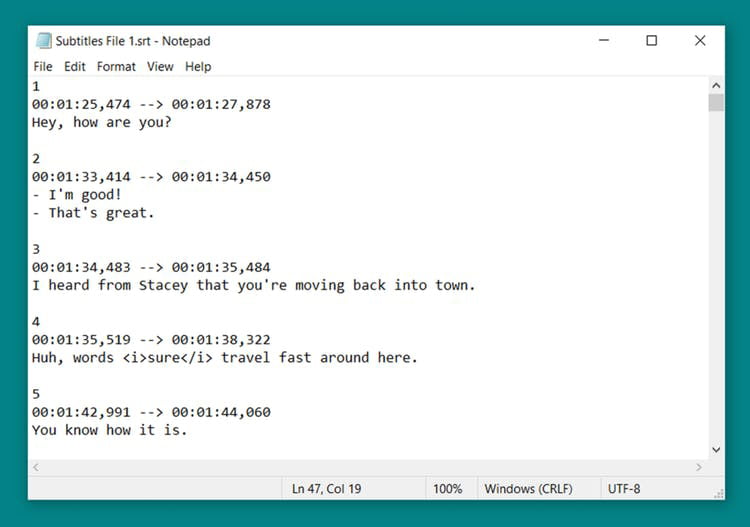
شاید این کد پیچیده به نظر برسد، اما در ادامه نحوه خواندن آن را توضیح میدهیم. زیرنویسها به ترتیب به بخشهایی تقسیم میشوند. همانطور که در تصویر زیر مشخص کردیم، هر بخش شامل موارد زیر است:
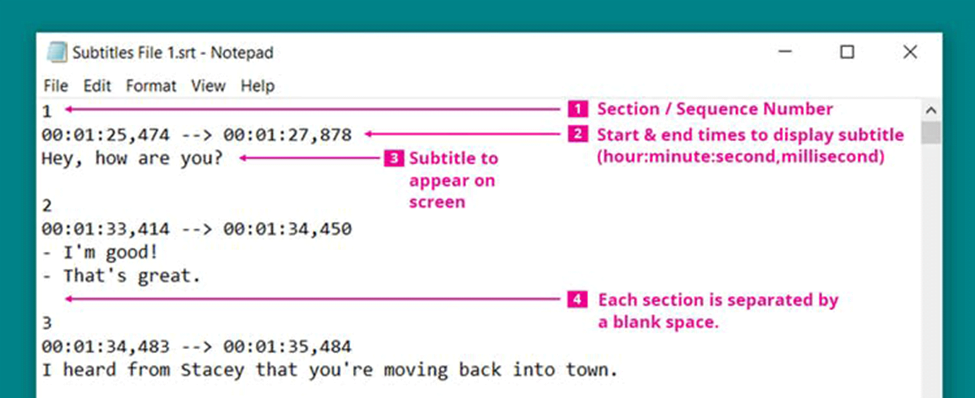
1.شماره بخش: توالی زیرنویس را نشان میدهد(به ترتیب صعودی از 1، 2، 3، 4، 5…).
2.زمان شروع و پایان: نشاندهنده زمان ظاهر شدن زیرنویس در ویدیو است(باید به صورت ساعت: دقیقه: ثانیه، میلیثانیه نوشته شود).
3.نمایش زیرنویس روی صفحه: شاید بیش از یک ردیف زیرنویس در یک دنباله داشته باشید. این قسمتی است که باید ویرایش کنید و ترجمه را جایگزینش کنید.
4.فضای خالی: هر بخش را تقسیم میکند.
برای ایجاد نسخه ترجمه شده از فایل زیرنویس SRT خودتان، به سادگی ترجمه را جایگزین زیرنویسهای اصلی(مورد شماره 3 در تصویر بالا) کنید.
میتوانید آنها را خودتان ترجمه کنید یا کل متن را در Google Translate یا هر مترجم آنلاین دیگری کپی کنید. سپس، زیرنویسهای ترجمه شده را استخراج کنید و آنها را در جای مناسبش، قرار دهید.
مراقب باشید که اعداد مربوط به توالی و زمان را تغییر ندهید، زیرا هر زیرنویس باید بهطور خودکار با ویدیو همگام شود.
در تصویر زیر ظاهر فایل SRT اصلی در مقایسه با نسخه ترجمه شده را میبینید:
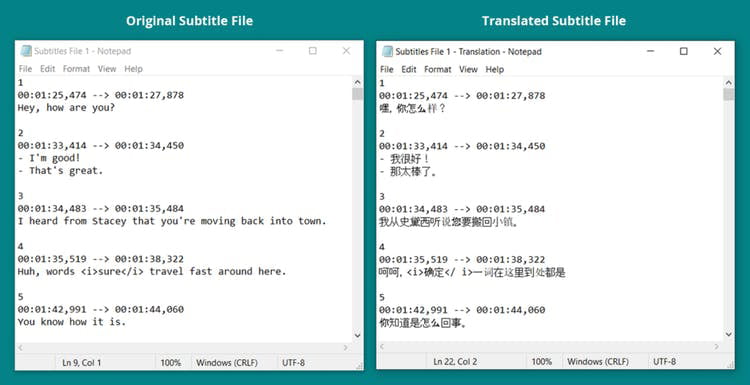
نکات مهم
- این روش وقتگیر است زیرا باید ترجمهها را به صورت دستی کپی کرده و در فایل SRT جاگذاری کنید. برای ترجمه متن ها میتوانید از گوگل ترنسلیت (غیر پیشنهادی) و یا مترجمان حرفه ای کمک بگیرید. سایت های فریلنسینگ یک گزینه مناسب برای سفارش ترجمه ارزان به شمار میروند.
- از آنجایی که زیرنویسها را به صورت خام با استفاده از Notepad ویرایش میکنیم، خطر حذف تصادفی اطلاعات مهم مانند زمانبندی زیر نویس هم وجود دارد.
- به طور کلی، این روش را فقط در صورت نیاز به ترجمه یک فایل کوتاه یا انجام ادیت سریع مورد استفاده قرار دهید. برای مقاصد تجاری و حرفهای، از روشهای بعدی استفاده کنید.
روش دوم: زیرنویسها را با ابزار آنلاین ترجمه کنید
میتوانید زیرنویسها را با استفاده از یک نرمافزار ترجمه آنلاین ترجمه کنید که بهطور خودکار متن زیرنویس را پردازش میکند تا نگران قالببندی نباشید. چهار وب سایت ترجمه آنلاین زیر را برای فایلهای زیرنویس SRT توصیه میکنیم که دارای پلن های رایگان و پولی هستند:
1.Redokun
زیرنویسهای SRT در این پلتفرم ترجمه ابری پشتیبانی میشود و فرآیند ترجمه آنها ساده است:
مرحله 1: فایل SRT خودتان را در Redokun آپلود کنید و زبان(های) مورد نظر را انتخاب کنید.
مرحله 2: زیرنویسها را با استفاده از مترجم ماشینی داخلی ترجمه کنید. میتوانید از Google Translate یا DeepL در Redokun هم استفاده کنید. در حالی که این مرحله اختیاری است، اما مطمئناً از دردسر کپی کردن یا تایپ ترجمهها جلوگیری میکند.
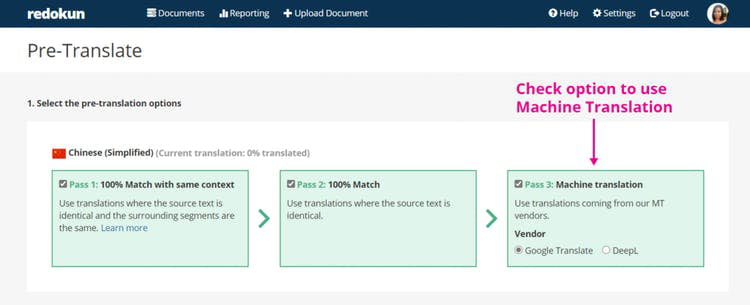
مرحله 3: در صورت نیاز از ویرایشگر وب برای بررسی و ویرایش زیرنویسهای ترجمه شده ماشینی استفاده کنید.
اگر با زبان مقصد آشنا نیستید، همیشه میتوانید از شخص خبره دیگری دعوت کنید تا این مرحله را تکمیل کند.
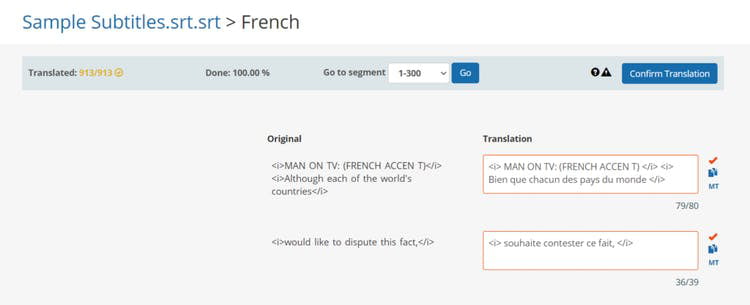
مرحله 4: هنگامیکه ترجمه کامل شد، فایل SRT ترجمه شده را دانلود کنید و بلافاصله از آن در ویدیوی خودتان استفاده کنید!
2. Subtitles Translator
ابزاری رایگان است و میتوانید حداکثر 20 فایل زیرنویس(زیر 1 مگابایت) را به یکباره آپلود کنید. سپس، مترجم ماشینی داخلی آنها که توسط Google Translate پشتیبانی میشود، بقیه کارها را انجام خواهد داد.
همچنین میتوانید از ویرایشگر وب برای بررسی و تصحیح ترجمهها استفاده کنید. این وب سایت فقط برای ترجمه زیرنویس استفاده میشود و هیچ ویژگی جانبی در مورد مدیریت ترجمه ندارد. با این حال، آنها از طیف گسترده فرمتهای فایلی پشتیبانی میکنند.
3. Translatesubtitles.co
این سایت سرویس رایگان دیگری با تمام ویژگیهای فوق است. اگر میخواهید با انواع فایلهای زیرنویس غیر از فایل SRT کار کنید، مبدل زیرنویسهای آنها را بررسی کنید.
4. SubtitleBee
یک ابزار تهیه زیرنویس خودکار به جای نرم افزار ترجمه است. این منبع را در اینجا برای کسانی قرار دادیم که شاید ایجاد زیرنویس برای محتوای ویدیویی، برایشان دشوار است یا برای شروع کار، هیچگونه فایل SRT ندارند.
این ابزار با استفاده از فناوری تشخیص گفتار، میتواند بهطور خودکار زیرنویسهایی ایجاد کند که کاملاً با ویدیوی شما همگامسازی شدهاند. سپس میتوانید زیرنویسها را به صورت فایل SRT دانلود کنید و با استفاده از هر یک از ابزارهای ترجمه که در بالا ذکر کردیم، آنها را ترجمه کنید.
